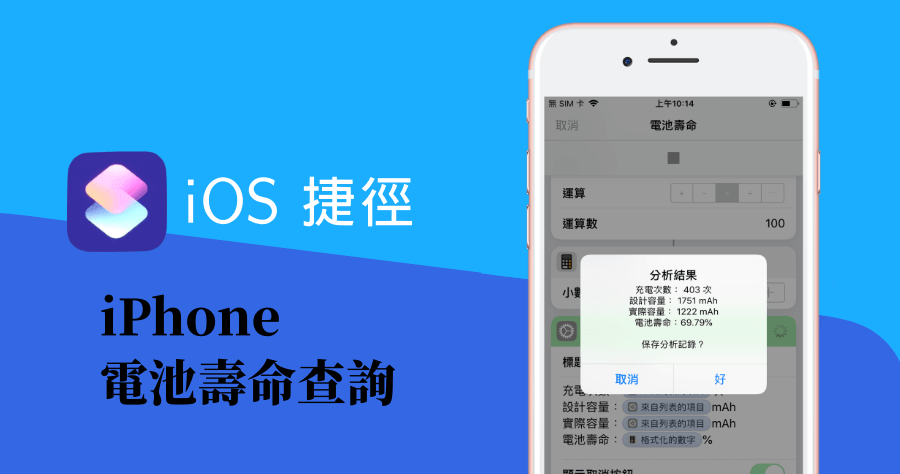
你的 iPhone 電池壽命到了嗎?今天跟大家分享這款捷徑「電池壽命」,透過這個腳本就可以查詢 iPhone 電池的循環次數、設計容量、實際容量及電池壽命,現在的手機電池大部分使用鋰電池,而鋰電池從 0% 充到 100% 算是循環一次,假設循環 1000 次這個電池就會壽終正寢,那麼就可以透過捷徑「電池壽命」,來查詢自己的 iPhone 電池目前壽命到哪裡啦!一起來看看如何使用吧~你也可以參考:【iOS 密技】 萬用影片下載器,YouTube / Facebook / Instagram 一鍵影片下載
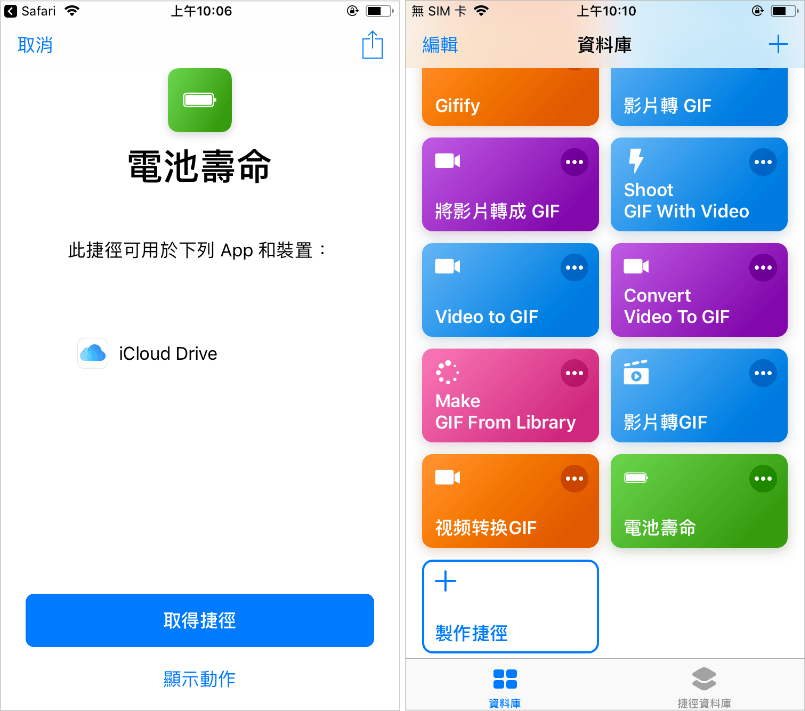
△ 點擊文末載點並按下「取得捷徑」後,就可以在「捷徑」APP 中找到「電池壽命」這個 APP 啦!如果你無法取得腳本,請確定你有安裝「捷徑」這個 APP,沒有安裝是無法查詢電池壽命的~
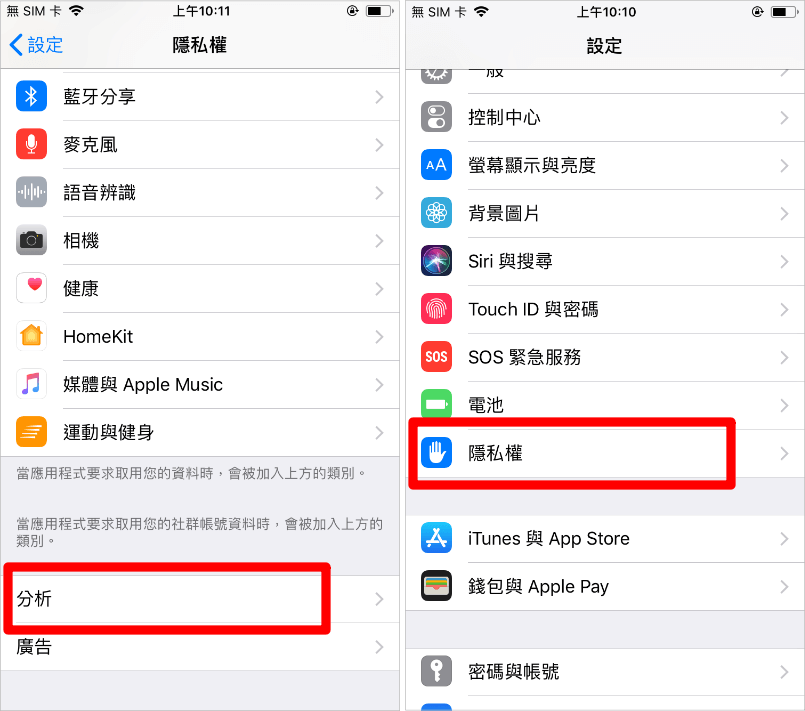
△ 然後開啟「設定」>「分析」>「隱私權」
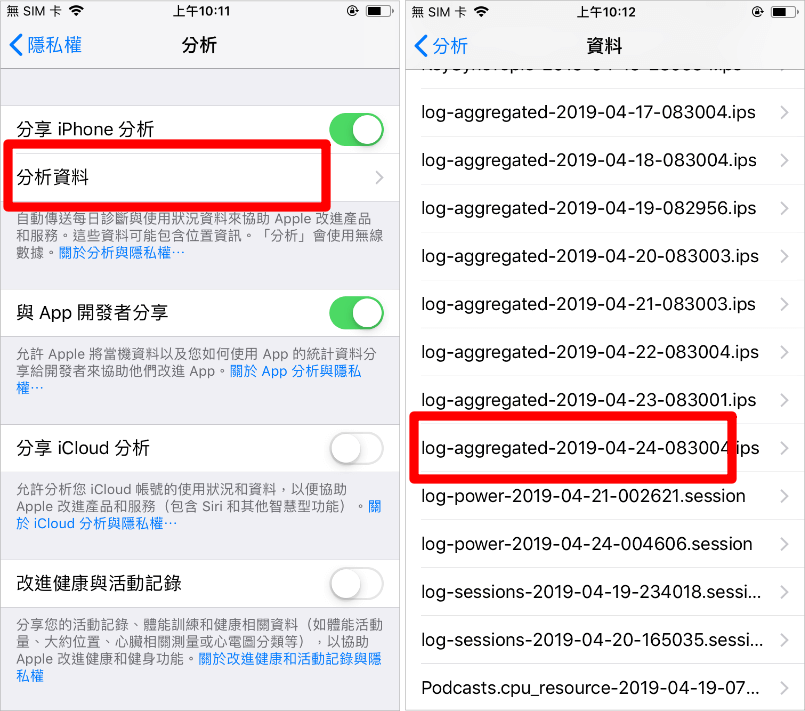
△ 將第一個「分享 iPhone 分析」打開,如果你一開始是關閉的,記得等待一兩天,讓手機紀錄一段時間之後再回來,回到「分析」開啟「分析資料」後,找到 log-aggregated 開頭的文件,後綴名稱有日期,找到最新的就可以了。
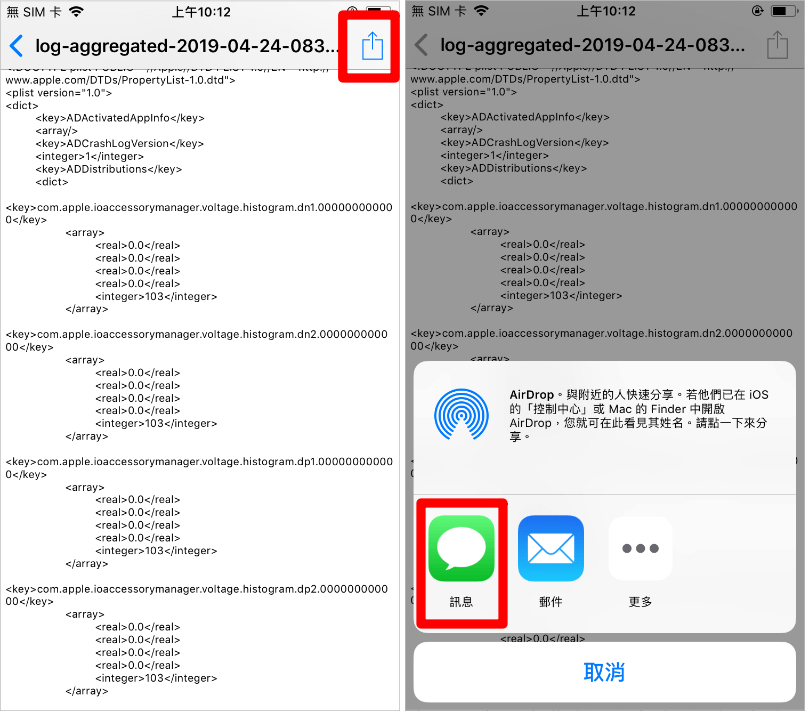
△ 點開後按下右上方的分享按鈕,點擊「訊息」。
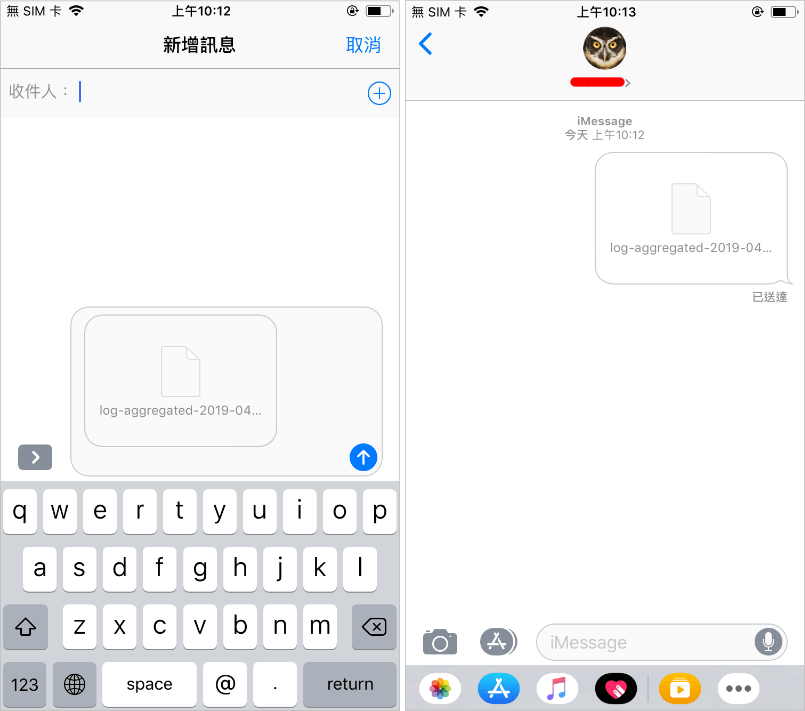
△ 接著傳送給自己,透過 iMessage 傳送免付費大家就不必擔心啦~
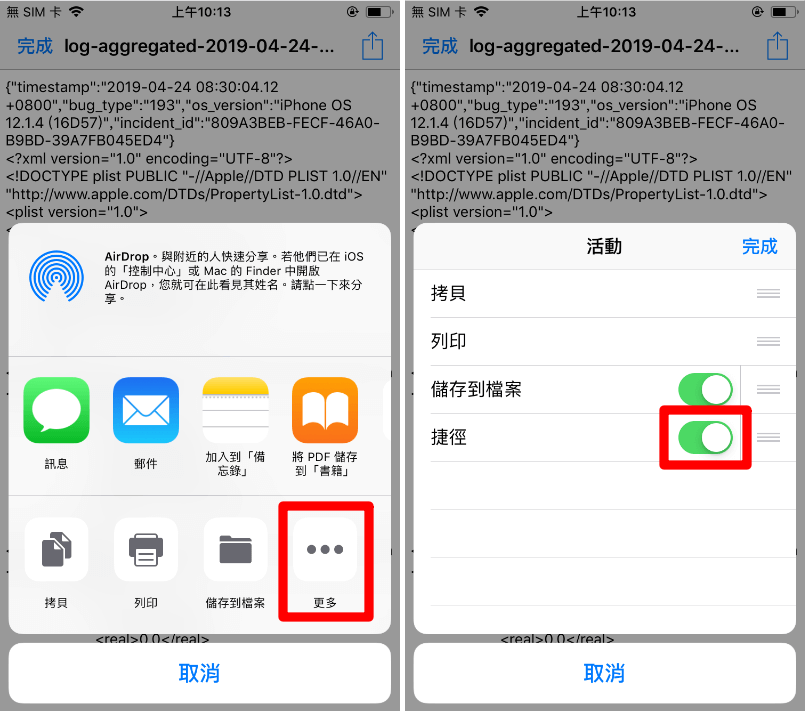
△ 傳送之後點開,一樣點擊右上角的分享鍵,並按下「更多」,找到「捷徑」選項後開啟。
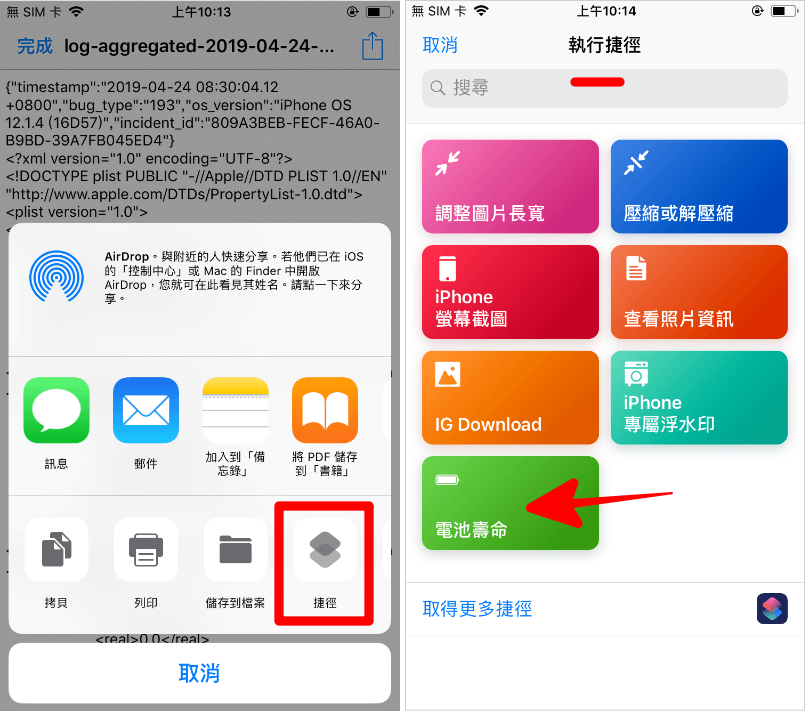
△ 接著再次點擊右上角的「分享」鍵,並找到「捷徑」,選擇「電池壽命」。
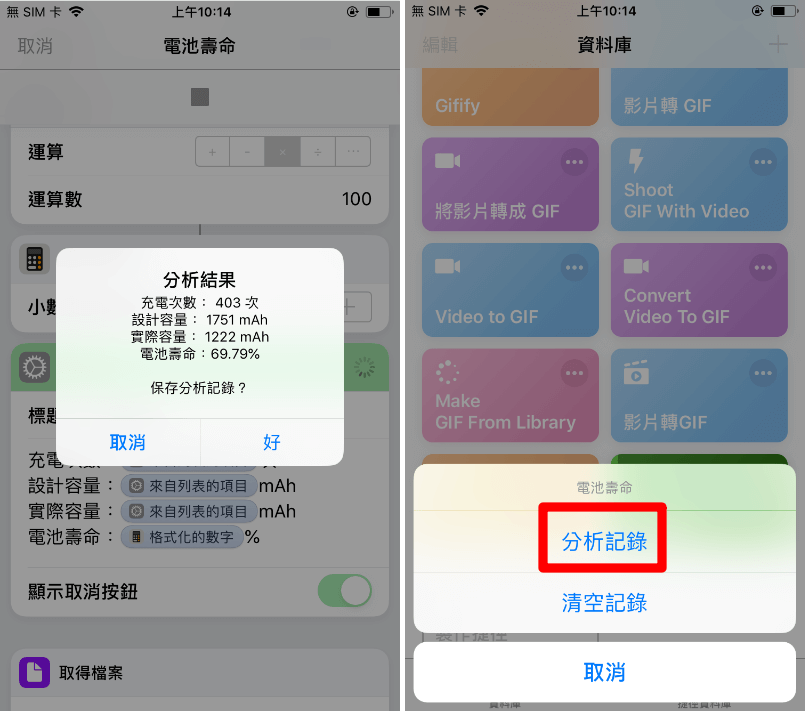
△ 經過如此多步驟,終於看到自己的電池資訊,上面詳細寫著充電次數、設計容量、實際容量及電池壽命,看來我的電池也快要壽終正寢~按下右下角的「好」,就可以將此次分析的電池資訊記錄下來,下次開啟捷徑 APP 之後,點擊「分析紀錄」就可以看到電池壽命的變化啦!
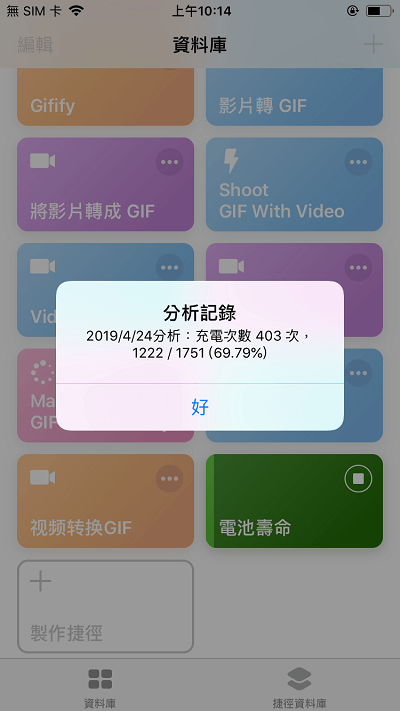
△ 大家趕快把這招學下來,電池老化是每個手機都會經歷的問題,這樣下次就可以不用靠感覺換電池啦!也不會有誤換電池的情形發生,讓電池老化紀錄透明化,數字告訴你該不該更換電池~
捷徑載點:這邊請
查詢電池壽命腳本:這邊請











